|
さらに複雑な集計
|
| 1: |
項目の追加①
今までは、一回の集計でひとつの事柄しか分からなかった(前回では人数のみ)。
そこで、今回は複数の事柄を一度に表示する。
簡単な集計や少し複雑な集計で行ったように、
行フィールドに「大学」、列フィールドに「住居」、データフィールドに「通学時間」をドラッグする。
結果は以下の図のようになる。

|
| 2: |
項目の追加②
このままでは以前と同じなので、さらに「データフィールド」に「通学時間」をドラッグする。
データフィールドの場所は、赤丸で囲ってある部分である。

結果は以下の図のようになる。
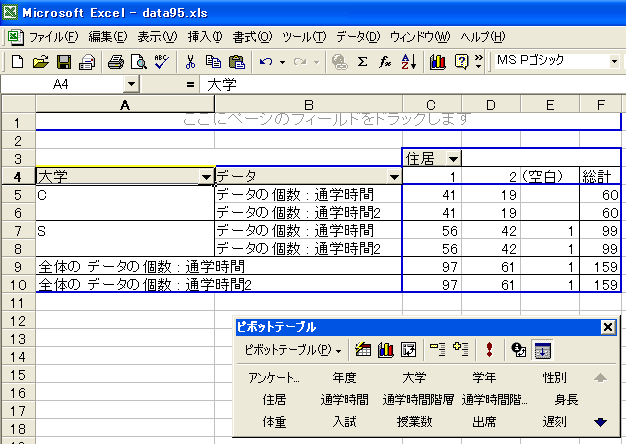
|
| 3: |
フィールドの設定①
よくみると分かるように、結果の値が同じになってしまっている。
そこで、フィールドの設定を行い異なる集計結果を表示させる。
まずは、黄色く塗りつぶされているセル上で「右クリック」⇒「フィールドの設定」を選択する。
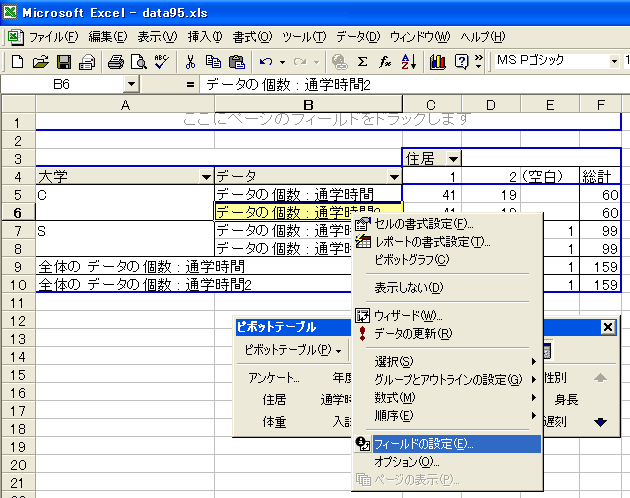
|
| 3: |
フィールドの設定②
表示されたダイアログを「データの個数」から「平均」に変更する。

OKボタンを押すと以下の図のようになる。
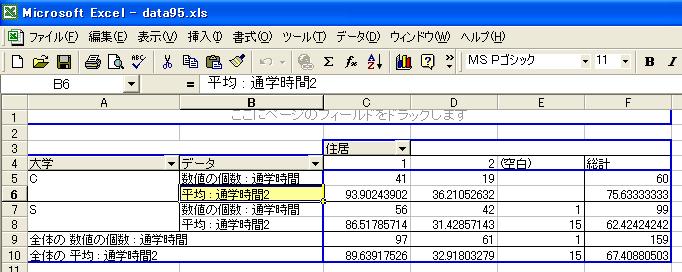
これで、「人数」と「平均時間」に関する集計ができた。
|
|